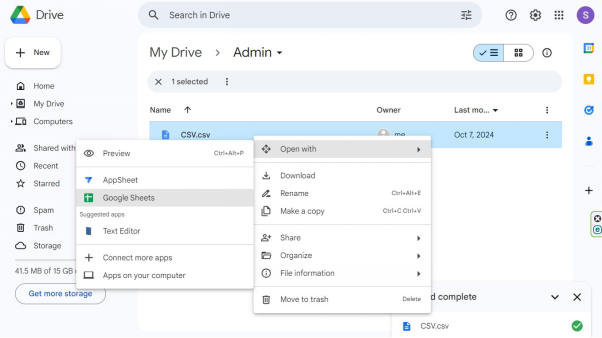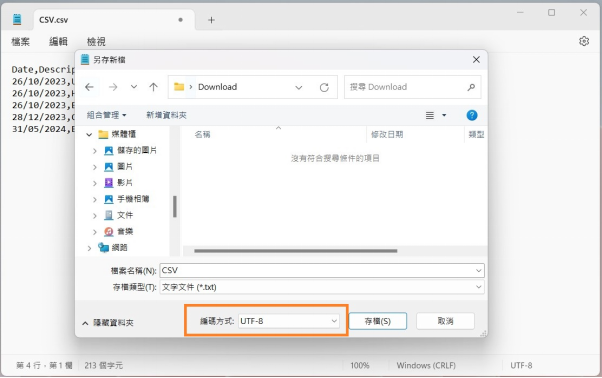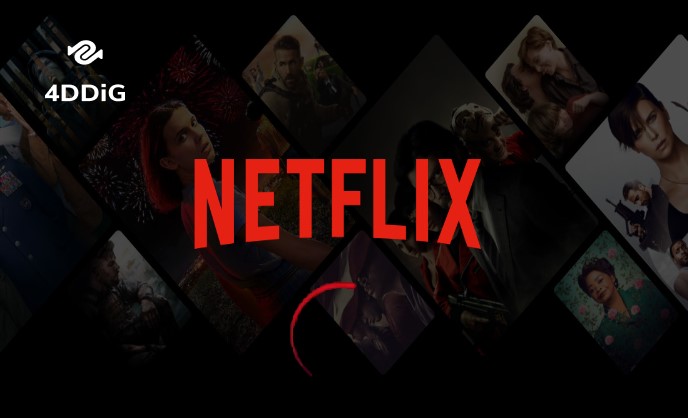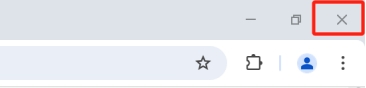你是否曾遇到打開 CSV 檔案時,本來期待看到整齊的數據,最後卻只看見一片亂碼?這種情況特別讓人驚嚇,尤其是當重要數據無法正確顯示時。其實,這是許多人常見的問題,通常與編碼設定錯誤有關。
好消息是,解決 CSV 亂碼 並不如你想像中那麼困難!無論你是處理 Excel 資料、Web 資料,還是其他來源,本文將提供多個快速且簡單的解決方法。此外,我們還將介紹一款萬能工具,助你輕鬆修復 Excel 亂碼問題,恢復數據的可讀性。讓我們開始修復你的 CSV 檔案,擺脫亂碼困擾吧!
一、什麼是 CSV 檔案?
CSV(Comma-Separated Values)檔案是一種用於儲存表格數據的純文本格式。它以逗號作為欄位之間的分隔符,每一行代表一條記錄。CSV 檔案通常用於數據儲存和交換,因為其簡單的結構和廣泛的相容性使得它在不同系統和軟體之間的數據傳輸中非常實用。
CSV 檔案的主要特徵包括:
- 純文字格式 :CSV 文件是純文字格式,可以用任何文字編輯器打開和編輯。
- 記錄與欄位 :每行代表一條記錄,記錄由一個或多個欄位組成,欄位之間用逗號分隔。第一行通常是標題行,用於描述每個欄位的名稱。
- 可讀性與通用性 :格式簡單明瞭,易於閱讀和理解,並且可以被大多數數據處理工具讀取和寫入,如 Excel、Python、R 等。
二、CSV 檔案亂碼的原因?
發生 CSV 亂碼的常見原因如下:
- 編碼不匹配 :CSV 文件通常使用 UTF-8 編碼,而像 Excel 這類軟體預設使用 ANSI 編碼開啟文件。這種編碼不一致會導致 Excel CSV 中文或特殊字元亂碼。
- 軟體版本差異 :不同版本的 Excel 對 UTF-8 編碼的支持不一,較舊版本可能無法正確處理這些編碼。
- 無法更改編碼 :有些應用程式沒有提供修改編碼的選項,導致用戶無法調整顯示設定。
- 數據來源多樣性 :當 CSV 檔案包含來自不同來源的數據,這些數據可能使用不同的編碼格式,合併後容易出現 Excel 打開亂碼。
- 隱藏字符與空白 :某些應用程式會添加隱藏字符或多餘的空白,這些在不同環境下可能被錯誤解讀為亂碼。
三、如何解決 CSV 亂碼問題?
針對以上原因,我們接下來將介紹 5 種方法,幫助你快速解決 Excel / CSV 亂碼問題。
方法1:使用專業檔案工具修復亂碼的 CSV 檔案
使用專業的資料救援工具是萬能的解決方法,它可以處理任何原因而造成的 CSV 亂碼檔案。Tenorshare 4DDiG 檔案救援工具 是當中最高效的一款工具,能夠有效修復因為編碼錯誤或其他原因導致的 CSV 檔案亂碼問題。
Tenorshare 4DDiG 的主要功能:
- 高效數據恢復 :內置強大的恢復引擎,能修復損壞的檔案,並恢復丟失或刪除的數據。
- 修復多種文件格式 :不僅限於 CSV,還支持修復Word、Excel、PDF等多種格式文件。
- 簡單易用 :操作簡單,無需技術背景,幾個步驟即可完成修復,節省時間。
- 廣泛兼容 :支持 Windows 和 Mac 平台,處理多種語言編碼,適合處理國際化數據。
Tenorshare 4DDiG 以其強大而簡單的功能,提供快捷的修復方案,讓你專注於數據,而無需擔心技術問題。立即開始嘗試使用4DDiG來解決CVS亂碼問題吧!
-
在電腦上安裝4DDiG Windows資料救援軟體後打開該軟體。你會看到一個主介面,顯示所有可恢復的位置,包括內建硬碟、外接硬碟、USB隨身碟等。選擇你認為PDF檔案可能遺失的位置,然後點擊「開始掃描」。

-
軟體將開始對選定的位置進行深度掃描,這個過程可能需要一些時間,具體取決於硬碟的大小和性能。

-
掃描完成後,你會在軟體介面中看到可恢復的檔案。選擇好要恢復的檔案後,點擊「恢復」按鈕即可。

方法2:更改 CSV 檔案編碼格式
CSV 檔案亂碼最常見的原因是編碼格式不匹配,你可以使用以下步驟手動更改編碼格式:
- 使用文本編輯器(如 Notepad++ 或 Visual Studio Code)打開 CSV 檔案。
- 重新保存為適當的編碼格式(如 UTF-8 或 UTF-16)。
- 特別是多語言數據,建議使用 UTF-8 支持多種字符集。
方法3:使用 Google Sheets 打開亂碼的 CVS 檔
Google Sheets 能夠自動識別 CSV 檔案的編碼格式,適合處理不同語言數據,避免Excl 打開亂碼問題發生。
-
將 CSV 檔案上傳至 Google Drive。
-
右鍵點擊文件,選擇「用 Google Sheets 打開」。

Google Sheets 會自動處理並正確顯示內容。
方法4:使用記事本還原亂碼 CSV 檔
Windows 的記事本可以通過改變文件的編碼,輕鬆修復 CSV 亂碼。
-
使用記事本打開 CSV 檔案。
-
點擊「檔案」>「另存為」。
-
在編碼選項中選擇「UTF-8」,保存後重新打開檔案,檢查亂碼是否解決。

方法5:重新匯出亂碼的 CSV 檔案
若亂碼源於最初匯出時的編碼設定錯誤,重新匯出檔案是解決 Excel 亂碼的有效方法。
-
回到原始的數據來源(如 Excel 或其他數據處理軟件)。
-
另存為 CSV 格式,並選擇正確的編碼格式(如 UTF-8)。
-
確保匯出的編碼與目的平台相容。

這五種方法針對不同情況提供解決方案,幫助你修復 CSV 亂碼問題,確保數據的準確性和完整性。
關於Excel CSV 檔案亂碼的FAQs
1.如何避免出現 CSV 亂碼問題?
要避免 CSV 亂碼,請遵循以下建議:
- 使用 UTF-8 編碼 :匯出 CSV 時選擇 UTF-8 編碼,這是支援多國語言的通用編碼格式,可有效避免亂碼。
- 保持編碼一致性 :在不同軟體之間傳遞文件時,確保匯出和匯入時使用相同的編碼格式(如 UTF-8)。
- 避免特殊字符 :減少使用不常見的特殊字符,這些字符在不同系統中易引發顯示問題。
2.匯入 Web 資料時如果出現亂碼要怎麼處理?
若匯入 Web 資料時發生亂碼,試試以下解決方法:
- 檢查網站編碼 :使用瀏覽器開發者工具檢查來源網站的編碼。如果網站使用非 UTF-8 編碼,匯入時應選擇相同的編碼格式。
- 手動調整編碼 :在 Excel 匯入時,選擇“從文本匯入”功能,手動指定 UTF-8 或適當的編碼格式。
- 使用 Google Sheets :若問題未解決,使用 Google Sheets,它能更好地處理多語言字符,並自動調整編碼。
3.遇到 PDF 亂碼怎麼辦?
PDF 亂碼通常與字體或編碼有關,解決方法包括:
- 更換 PDF 閱讀器 :嘗試使用 Adobe Acrobat Reader 或其他 PDF 閱讀器查看是否能正常顯示。
- 重新轉換 PDF :如果有原始文件,使用工具重新轉換 PDF,並選擇正確的字體和編碼設置。
- 使用 PDF 修復工具 :如 Tenorshare 4DDiG 可以檢測並修復 PDF 編碼和字體問題。
總結
現在你已經掌握了多種解決 CSV 亂碼的技巧和策略。這些方法能有效解決編碼錯誤,幫助你恢復數據的完整性和可讀性。
如果你需要更快捷、全面的解決方案,Tenorshare 4DDiG 是最佳選擇!它不僅能修復 CSV 亂碼,還支持多種文件格式的修復和數據恢復,操作簡單高效。下次遇到類似問題,記得使用這些技巧,讓你的數據輕鬆恢復清晰整齊!